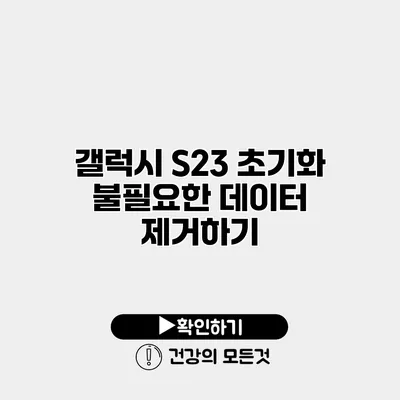스마트폰은 우리 생활의 필수품이 되어버렸습니다. 특히 갤럭시 S23과 같은 최신 기기는 그 성능이 뛰어나지만, 사용 시간이 늘어남에 따라 불필요한 데이터가 쌓이는 경향이 있습니다. 이러한 불필요한 데이터는 기기의 성능을 저하시킬 수 있으므로, 정기적인 초기화 및 데이터 정리가 필요합니다. 이번 포스트에서는 갤럭시 S23 초기화 방법과 불필요한 데이터를 제거하는 방법에 대해 자세히 알아보겠습니다.
✅ 갤럭시 앱을 숨기는 방법을 알아보고, 나만의 보안 설정을 해보세요.
갤럭시 S23 초기화란?
갤럭시 S23 초기화는 기기의 모든 개인 데이터와 설정을 삭제하여 공장 출하 상태로 되돌리는 과정을 말해요. 초기화를 통해 불필요한 데이터를 삭제하고, 기기의 성능을 최적화할 수 있습니다. 하지만 초기화를 하기 전에는 반드시 중요한 데이터를 백업해야 합니다.
초기화의 필요성
- 기기 성능 회복: 시간이 지남에 따라 불필요한 앱이나 캐시 데이터가 쌓여 기기의 성능이 저하됩니다. 초기화를 통해 이러한 문제를 해결할 수 있습니다.
- 버그 및 오류 수정: 가끔 업데이트 후 오류가 발생할 수 이때 초기화가 유용할 수 있습니다.
- 판매 및 양도 준비: 기기를 다른 사람에게 주거나 판매할 경우 개인 정보를 삭제하는 것이 중요합니다.
✅ 갤럭시 S23 초기화 방법과 팁을 자세히 알아보세요.
갤럭시 S23 초기화 방법
갤럭시 S23 초기화는 간단한 절차로 수행할 수 있습니다. 아래의 단계에 따라 진행하세요.
- 설정 앱 열기
- ‘일반 관리’ 선택
- ‘리셋’ 탭 클릭
- ‘공장 데이터 초기화’ 선택
- 데이터 백업 여부 확인 후 초기화 진행
주의사항
- 중요 데이터 백업하기: 초기화를 진행하기 전에 삼성 클라우드 또는 구글 드라이브 등에 데이터를 백업해야 합니다.
- 충전 상태 확인: 초기화 중 배터리가 방전될 경우 문제가 발생할 수 있으므로, 충분히 충전된 상태에서 진행해야 해요.
✅ 아이폰 사진 정리의 비법을 지금 바로 알아보세요.
불필요한 데이터 제거 방법
초기화가 불가능한 상황이라면, 불필요한 데이터를 제거하여 기기를 정리할 수 있습니다.
데이터 정리 팁
- 사용하지 않는 앱 삭제: 불필요한 앱은 삭제하여 저장 공간을 확보할 수 있어요.
- 캐시 메모리 삭제: 설정 > 저장공간 > 캐시 데이터에서 캐시를 삭제하는 것이 필요합니다.
- 사진 및 비디오 정리: 필요 없는 사진이나 비디오를 삭제하여 저장 공간을 확보하세요.
| 방법 | 설명 |
|---|---|
| 앱 삭제 | 사용하지 않는 앱을 삭제해 용량 확보 |
| 캐시 삭제 | 정기적으로 캐시 데이터를 삭제하여 성능 유지 |
| 클라우드 이용 | 사진과 비디오를 클라우드 저장소에 보관 후 삭제 |
정리 후 성능 변화
많은 사용자들이 이러한 방법을 통해 스마트폰 성능이 크게 향상되었다고 보고하고 있습니다. 예를 들어, 불필요한 데이터를 제거한 후 30% 이상의 저장 공간을 확보한 사용자가 있었고, 이를 통해 기기가 훨씬 부드럽게 작동하게 되었다고 합니다.
결론
갤럭시 S23의 성능을 최적화하기 위해서는 정기적인 초기화와 불필요한 데이터 제거가 필요합니다. 정확한 초기화 과정과 데이터 정리 방법을 통해 기기를 새처럼 되돌려 보세요. 기기의 성능인 곧 우리의 사용 경험과 직결되므로, 자주 관리하는 습관을 가지면 좋겠어요. 이제 여러분의 갤럭시 S23을 정리해 보실까요?
자주 묻는 질문 Q&A
Q1: 갤럭시 S23 초기화란 무엇인가요?
A1: 갤럭시 S23 초기화는 기기의 모든 개인 데이터와 설정을 삭제하여 공장 출하 상태로 되돌리는 과정입니다.
Q2: 초기화 전 꼭 백업해야 하는 이유는 무엇인가요?
A2: 초기화를 진행하면 모든 개인 데이터가 삭제되므로, 중요한 데이터를 잃지 않기 위해 반드시 백업해야 합니다.
Q3: 불필요한 데이터 제거 방법에는 어떤 것들이 있나요?
A3: 불필요한 앱 삭제, 캐시 메모리 삭제, 사진 및 비디오 정리 등이 있습니다.